阅读上一篇文章
连接模式
Skip to main content
Skip to menu
Skip to footer

启动ABB密钥扫描
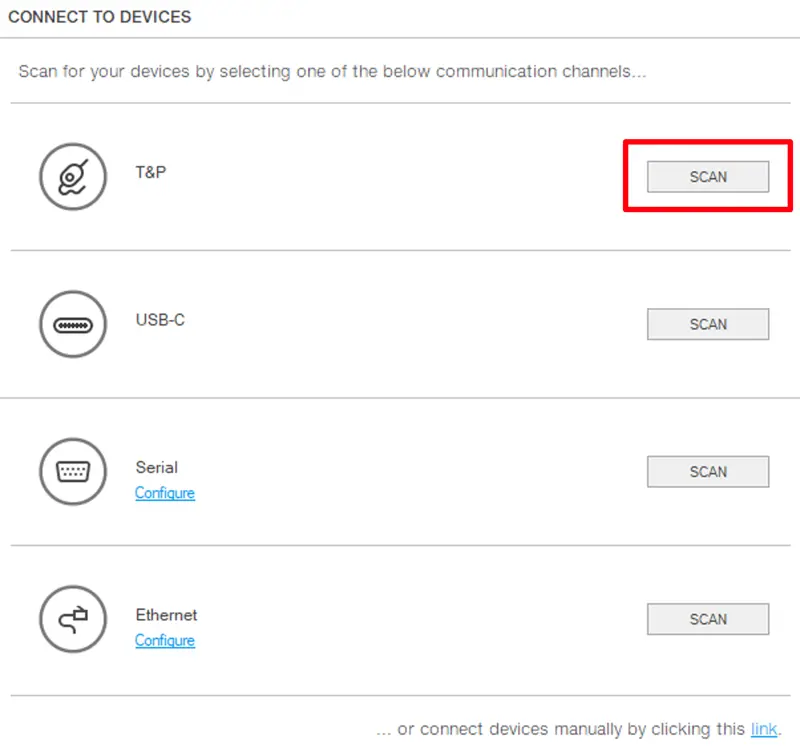
Ekip Connect
Everything in view, all under control
Select your language
Select your language
通过ABB键Scanning
启动ABB密钥扫描
通过ABB键搜索连接设备(Ekip T&P或Ekip编程)的Scanning程序如下所述。
- 在“Scanning in Connection to devices”页面,点击T&P旁边的“Scanning”:Ekip Connect 开始扫描。
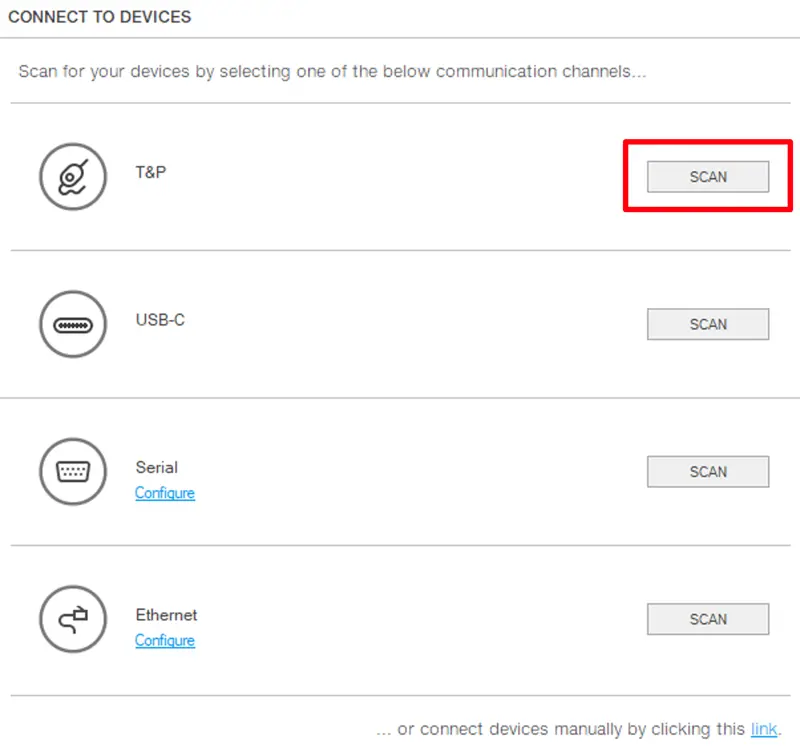
重要提示:如果软件在启动Scanning时未能找到驱动,会弹出一个窗口提示安装驱动。参见扫描“>安装ABB密钥Scanning驱动程序。
注意:在Scanning进行过程中,可以使用Ekip Connect。但无法再次发射扫描。
- 扫描完成后,发现设备的菜单项会出现,页面 Scanning 也会更新,包含该设备的相关信息。设备的主页也会打开。
- 检查设备状态是否为连接。
- 选择所需页面,开始配置和监控设备。
注意: 如果扫描结束且未发现设备,请参阅 “故障排除”。
扫描“>安装ABB密钥驱动Scanning
当 ABB 密钥 Scanning 启动时,相应的驱动程序必须已经存在。如果系统无法自行安装,请按照以下程序手动安装:
重要提示: 安装驱动程序时,您必须拥有管理员权限。
| 阶 | 梯动作 |
|---|---|
| 1 | 如果软件在启动Scanning时找不到驱动,会出现一个窗口提示安装它们。在显示的窗口中,点击确定或安装:包含可执行文件x.x.x_Driver_Setup.exe的文件夹打开。 |
2 | 右键点击可执行文件并选择 以管理员身份运行:自动安装窗口会短暂出现,之后会自动关闭。 |
| 3 | 为了确保所有驱动单元都已安装,重复第二步中的阳离子检测。 |
| 4 | 关闭并重启 Ekip Connect。 |
注意: 如果安装驱动时遇到困难,请参考 http://www.ftdichip.com/Support/Documents/InstallGuides.htm 上的指示 。